免費活動平台完整升級!QRCODE讓會場報到更加輕鬆,從線上報名到線上點名不再是難事
最後更新時間:2023-10-03
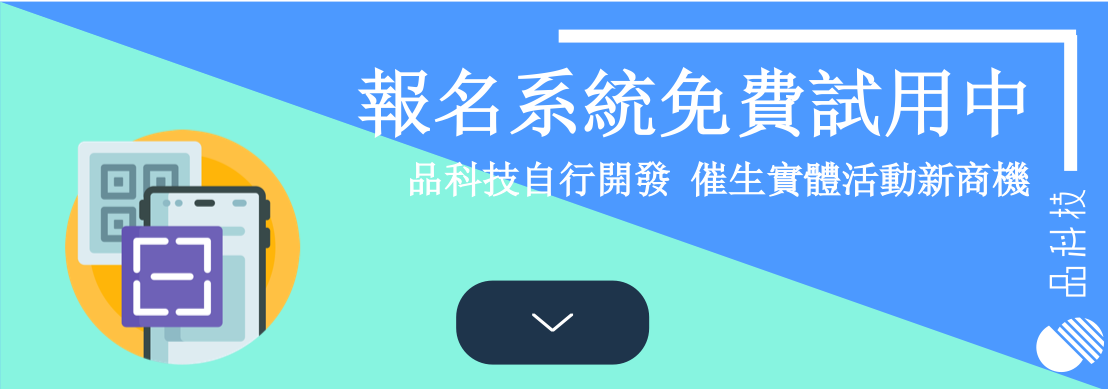

對於實體活動辦理,許多人最頭痛便是報名活動的程序與表單,過去有以網頁/ SurveyCake/FB/IG/Google表單回覆等活動報名方式,或是以Line報名系統;在報到上,部分會以Google Sheets串接報名系統自動產QRCode,解決報到時的憑證,但因技術門檻稍高讓許多人為之卻步。現在品科技為解決中小企業、政府單位、私人公司,甚至個人工作室的煩惱,研發「報名及電子QRcode簽到系統通知」,從報名、審核、名單產出、報到核對,消化繁複流程,同步開放給大家免費試用,更設計簽退功能,大大加速活動辦理的效率!
台灣別於疫情苦悶的幾年,正式解封後除了報復性消費,許多民眾也更樂於參與各式面對面的實體活動,感受真實的「體驗」感,而企業或個人對於辦理各式實體活動、實體課程、講座、論壇的渴求,也越發增多,實體活動除了是品牌宣傳的好方式,能接觸更多潛在鐵粉,同時能進一步藉由付費活動,增加額外的實際收入。
辦理實體活動,不外乎需要企劃細緻度與完善的流程規劃,同時也需要效率工具的輔助使用,報名系統體驗的流暢性,將有望加深實體活動報名成功與民眾的參與度,利於公司宣傳,或是增加品牌之好感度。
- 確定活動相關基本資訊。
- 活動報名頁面資訊確認。
- 報名成功信件自動派發。
- 報名者資料管理與修改。
- 活動當日之報到與簽退。
- 報名紀錄之瀏覽與匯出。
不論報名者寡眾,在多種活動辦理的交叉管理,繳費回報、資格審核、還有活動當天簽到與簽退事宜,甚至名單的行政表單彙整,都相當耗費人力,現在有了品科技研發的報名系統,讓您一次輕鬆搞定!

品科技報名系統針對活動當日前中後,皆作好詳細介接。
品科技獨家研發「報名及電子QRcode簽到系統」,不論是政府機關、公司行號、文創產業、社區活動等皆適用,在2024第二季正式完整版推出前,推廣期間內皆開放免費使用。
報名及電子QRcode簽到系統通知 輕鬆註冊教學:
步驟1. 至品科技官網註冊
除了在品科技首頁選單點選「其他服務」,從中點入「報名及電子QRcode簽到系統通知」,或是直接點選以下網址進行註冊。
報名及電子QRcode簽到系統通知 限時免費試用中!不需另下載APP或是另建置系統,無痛上手,自動化讓你辦的活動更優化!

PS. 品科技報名及電子QRcode簽到系統通知的介紹頁面有許多方便、優秀的功能介紹,註冊前也可先行看一下喔!
在填寫相關資料註冊送出前,將會留下單位名稱、類型與得知訊息方式,簡單填寫後,請立即前往信箱收開通帳號信。
步驟2. 登入管理系統頁面
收到系統自動派發的開通帳號信件函,內附開通帳號網址、預設密碼、預設報到代碼,點選開通網址依序輸入,即可登入報名系統管理頁面。若未收到帳號開通函,可能被信箱不小心誤判垃圾信件,可前往垃圾郵件查看。
PS. 請務必要先開通帳號,才能進系統喔!

後台管理介面選單,約分為「初始頁」、「活動管理」、「個人資料」三大項,其中「初始頁」,將顯示註冊者的IP/可使用權限/帳號等資訊。
活動管理之子選單依活動端與報名者端清楚劃分,「活動管理」為活動本身資訊修改與查詢,「報名記錄」將報名者資訊與狀態修改一起收攏於此。
可能有人留意到信件中提及「簽到代碼」,因為活動報到時是以電子QRcode掃描識別參加者,設置活動報到代碼,更利於現場檢核多一層屏障。

而自身若有密碼、簽到代碼等修改需求,可另進入「個人資料」頁面,進行修改再儲存即可。
報名及電子QRcode簽到系統 系統管理頁面登入處
活動千百種,品科技研發的報名系統,不論是在報名活動建立/維護審核/管控彙整,都能靈活應用,後台管理系統功能簡易上手,5分鐘即可輕鬆搞定!
活動主辦方的您只要先行確定活動舉辦時間、地點,活動可否「攜伴」,最多攜眷多少人?以及是「免費」還是「付費」活動,付費金額為多少?
現在就跟著品科技以「免費活動」為例,新增活動報名頁面設定。
登入後台管理平台後,在功能選單中點選「活動管理」之子選單,再行點選右上方之「新增」按鈕,即可見到新增活動表單,先行填寫活動基本資訊項目。
- 活動標題*:請輸入活動標題。(或有提前截止報名之時間也建議於此附註)
- 活動地點*:請輸入活動地點,例如台北會議中心。
- 活動地址*:點選縣市、區域後,輸入接續後面的詳細地址資訊。
- 活動開始時間*:點選日曆選擇日期,與切確活動開始時間。
- 活動結束時間*:點選日曆選擇日期,與切確活動結束時間。

時間記得個別點選日曆上的日期後,修改切確的時刻(24小時制),並按下「確定」,特別注意的是活動報名時間,預設為「活動開始時間的前1天」皆可報名。
品科技別於其他報名系統,針對親子等團體活動有攜伴或攜帶小孩需求者,在表單內設計相關「攜伴」欄位,特別適合部分親子活動、觀光農場等需要全家出遊的有趣活動。但若為一般商業講座或是公家單位之演講論壇活動,則建議保留預設為0人,就是每人皆需分開報名。
- 報名名額上限:請輸入報名人數上限之數字(不含攜伴/小孩),不輸入則視為無上限。
- 可攜伴/小孩人數:可點選最多至5人,預設為0人,即為不可攜伴。

因為沒有繳費通知或是回報事項,免費活動在設定上相對方便。在點選「免費活動」,製作好「會後問卷」將網址放上,最後上傳活動或是公司LOGO,按下「儲存」,即可至活動管理見到所新增的活動。
- 是否為付費活動*:免費活動與付費活動,在填寫項目上稍有不同,這邊點選免費活動即可。
- 回饋問券連結:可將會後滿意度調查表連結,放在此欄位,之後將在簽退後,自動跳轉該問券網址,利於搜集報名者之即時意見。
- 封面圖上傳等:可放置活動或公司圖片,僅限PNG/JPEG/JPG檔案,建議尺寸寬600 x高350,盡量集中於中間,在活動頁面顯示才不會破圖喔!
PS. 若有部分活動資訊未確定也別心慌,不妨先填寫必填資訊後儲存(*字號欄位),後續仍可自「活動管理」列表,點選該活動,修改活動資訊。
有許多如行銷、公關、文創等公司,付費活動同時也是公司重要增進收入的服務之一,每月可能會有多場中小型付費活動須辦理,對於實體活動的前置,需要簡易明瞭的報名系統來輔助。
付費活動的報名一樣於「活動管理」新增,與免費活動前面的活動基本資訊、會後回饋問券、封面圖等大致相同,不同之處主要在表單後半部,若點選「付費活動」,即發現有較多需填寫欄位,包含報名費用、攜伴報名費用、帳號末5碼回覆、付費辦法等。

付費活動之不同欄位說明:
- 是否為付費活動*:免費活動與付費活動在填寫項目上稍有不同,點下付費活動後,將出現付費等相關欄位待填寫。
- 報名費用:輸入數字,報名費用,不輸入即視為0元。
- 攜伴/小孩報名費用:輸入數字,攜伴/小孩報名每名需增收之費用,不輸入即視為0元。
- 是否需回覆帳號末5碼資訊*:可點選開啟或關閉。開啟後,將在信件中放置回報之超連結,方便報名者匯款後迅速回報,效率對帳與資格審核。同時參與者回覆後,系統將會自動通知。
- 付費辦法:可放上匯款帳戶資訊與聯繫方式,品科技更貼心預設格式,方便進行修改,可列出重要的提醒事項,至多500字。
新增好報名活動後,若要確認相關活動資訊是否正確,於後台進入活動管理列表點出「報名連結」,即可前往活動報名頁面檢視。

相較於其他報名或活動票券系統,部分為了報到票券,每個報名者往往需另外註冊該系統,品科技研發之報名系統,讓報名者完全不須註冊,且用手機即可填寫報名,簡化報名步驟的卡頓,不再因流程不順導致報名者流失。
品科技報名頁面設計漂亮清爽、流程直覺,報名僅需填寫姓名、電話、E-Mail,若為免費活動,報名後則直接發派報名成功信件通知。

如果有攜伴或小孩,則需填寫其他人之資訊。
若為付費活動,中間將多一道匯款回報與確認之程序,在民眾報名後,將會接至付款資訊提醒頁面。

手機、平板、電腦皆可進行活動報名,RWD網頁彈性,畫面設計新穎。
同時,品科技報名系統將會自動發出指示付款信函通知,內容為付費相關資訊。

若後台原有選擇回報末5碼,將在信件中,增加一回報超連結,可加速對帳流程。

主辦方確認報名者之繳費成功入帳後,即可進入後台之「報名管理」,點入該名報名者,點選「查看」。
報名管理內,除了可查看會員資料,更改匯款狀態,同時也可記錄相關付款時間、方式等,利於資訊銜接。

將報名狀態修改報名成功已付款,修改後,將會增加付款方式、付款時間等必填欄位,填寫後儲存,系統將自動派發報名成功信函與電子QRcode致使用者信箱,利於活動當天迅速報到。
實體活動的報到往往是一場硬仗,報到處總是一片混亂,但品科技讓報名者在活動當日只要出示報到之QRCode,主辦方用手機、平板等可連網之設備即可輕鬆掃描,輸入報到代碼後,就可簽到,極其省時省力。

報名出示mail電子QRCode或是點選下方「簽到連結」,點出報到頁面,交由現場舉辦方工作人員,輸入報到代碼後,即可活動報到。
而對於部分活動,其實有許多同一公司的參與者,此時即可使用品科技貼心設計的「一鍵簽到」,輸入關鍵字後勾選即可批次報到,若有需要也可以「一鍵簽退」。

批次報到可一次處理大量人員報到。
部分政府機關或公司單位,有課程需到活動結束之簽退檢核,品科技亦貼心為此設計「簽退」功能,在活動管理頁的各活動列表的「簽退QRCode」欄位,點下即可獲得更高解析度之圖片,可列印出來或放置於活動結束時的簡報,提供大家回去前,掃描QRCode填寫Email即可簽退。
活動結束之QRCode簽退請見活動管理的列表,點下即可獲得更高解析度之圖片,放置於活動結束時的簡報,簽退的同時,更可自動跳轉會後回饋問卷,即時獲取活動回饋。。

簽退時,僅需填寫報名之Email,送出後更可自動跳轉會後回饋問卷,即時獲取活動回饋。
活動結束通常不可或缺滿意度調查表,問卷製作可至各問卷工具製作,免費的Google 表單會是大家調查的好朋友,設計相關互動問題,跑出預覽表單網址,就可貼入活動管理會後回饋問卷那個欄位。

免費的Google 表單相當便利好上手!
問卷部分,另可參考品科技先前的簡易教學,進一步創建自己的滿意度調查!https://www.pintech.com.tw/blog.php?id=17
品科技報名系統後台皆預設活動前一天可報名,許多公司可能會需要較長活動報名準備時間,需要提前結束報名,因此除了人數門檻的設定,可於後台點選活動管理,然後在活動順序改為-1停用並儲存,即可結束報名,為了貼心讓報名者了解規則,不妨在活動標題提及報名至OO/OO止喔!

可依自身需求,排序活動之順位,即使報名活動停用,仍可進行簽到簽退喔!
活動辦理之後,需要報名者資料或是活動的相關彙整,品科技報名系統提供表單匯出功能,若有相關報名者資料需下載,可依日期區間、活動名稱、付款狀態、簽到狀態、付款通知狀態、關鍵字等快速篩選,所見列表即可下載,相當便利。

而活動中間其實也可以隨時下載報名者資訊,掌握相關審核流程,省去自己彙整報名資料的行政表單時間。
品科技之報名系統專業、介接容易,降低數位門檻,多步驟簡化付費與相關自動派發通知,獨具電子QRcode簽到與簽退之功能,同時更能做資料留存,不論是各種中小型公司或是私人工作室等,不論大小單位、大小活動,皆能得心應手!讓活動辦得有聲有色之餘,人力不因這些行政事務分神,活動品質更精進。
品科技相信好的活動經營,便是絕佳的會員經營。
對於OMO全通路行銷,實體活動的舉辦,有望加深品牌的抓地力,而品科技的報名系統是企業絕佳輔助工具,不管是一般活動的報名,或是利用品科技的報到QRCode檢核進行變化形應用,可在店頭舉辦有價試用品兌換,都能利用品科技活動報名系統來進行活動報名,讓主辦方增加人氣也帶來買氣。
近年來地方創生活動也陸續增加,地方上農場、觀光工廠、社區等活動也相當適合使用報名系統,例如土窯雞等體驗付費活動,皆可使用報名系統,管控便利。
品科技也鼓勵各小型單位(市集、小型活動、工作室等)無痛躍進付費活動,不論是辦理各式講座、活動、課程等,在各種報名通知、繳費資訊、回報繳費、自動產生QRCode等精簡化流程,不必再手動發mail,指示付款從此超Eazy,大大省下人力,讓活動辦理更便利!

免費使用!品科技最強報名系統之優勢:
- 個人/工作室/公司、各產業皆可輕鬆註冊,管理介面清晰。
- 活動報名顯示頁面,設計新穎版面清爽,填寫流程方便,RWD各裝置適用。
- 報名、審核成功後,報名系統會自動派發信件通知。
- 自動產生電子QRcode,使用簡易方便,手機即可報到。
- 擁有簽退功能與活動後滿意度表單跳轉,管理層級更細膩。
- 過程中活動與報名者等行政表單可隨時下載,方便進行資料分析。
而現在品科技於2024年第二季完整版開放前,系統全面免費開放試用,也歡迎各大小企業都能透過品科技之報名系統,我們也有許多令人期待的強大功能,包含整合社群、線上支付與更多完善功能規劃,將在完整版展露!
品科技透過嚴謹且熟絡的服務流程、可靠的專業人力與素質,降低資安威脅、提升效率、為您省下許多隱性IT成本,帶來顯見的績效。
品科技是公司資訊外包的專職開發公司,您資訊委外的安心選擇!
如果您還在煩惱不知道該如何尋找APP開發廠商,不妨來電洽詢品科技 (04) 2277-0046
品科技,您最好的選擇--中部最專業的網頁與APP團隊,不僅有開發能力更懂得結合設計美感,多年產學合作與企業推廣經驗,讓你的產品馬上被看見 https://www.pintech.com.tw/
品科技,您最好的選擇--中部最專業的網頁與APP團隊,不僅有開發能力更懂得結合設計美感,多年產學合作與企業推廣經驗,讓你的產品馬上被看見 https://www.pintech.com.tw/

留言